Erfassen Sie Ihr Fortnite-Gameplay auf Nintendo Switch – Hier ist der konkrete Leitfaden
Der Nintendo Switch ist eine der besten Videospielkonsolen mit einigen hervorragenden Spielen wie Super Mario, Pokemon, Ring Fit Adventure und Fortnite. Wenn Sie jedoch ein Nintendo-Veteran sind, der gerne Screenshots Ihres Gameplays macht, fragen Sie sich vielleicht So nehmen Sie Fortnite-Gameplay-Videos auf Nintendo Switch auf direkt. Leider wurde die Videoaufnahmefunktion auf dem Nintendo Switch aus irgendeinem Grund entfernt. Wenn Sie die Spiele aufzeichnen müssen, können Sie einfach eine Aufnahmekarte auswählen oder die beste Alternative aus dem Artikel finden.
Guide-Liste
Warum kann Fortnite nicht direkt auf dem Switch aufgezeichnet werden? So zeichnen Sie Fortnite-Gameplay mit der Capture Card auf So erfassen Sie Fortnite on Switch auf PC/Mac FAQs zum Aufzeichnen von Fortnite auf SwitchWarum kann Fortnite nicht direkt auf dem Switch aufgezeichnet werden?
Viele Nintendo-Fans haben sich gefragt, warum das Unternehmen die Aufnahmefunktion von Nintendo Switch entfernt hat. Der Verlust einer der wichtigsten Funktionen von Nintendo ist für einige Benutzer sehr enttäuschend. Nintendo-Benutzer genießen die Idee von Aufzeichnung ihrer Fortnite-Gameplays auf Social-Media-Plattformen wie Facebook. Es ist jedoch nicht mehr auf dem Gerät verfügbar. Viele Leute haben sich gefragt, warum sie die Videoaufnahmefunktion entfernt haben.
Epic Games hat beschlossen, die Bildschirmaufzeichnungsfunktion zu entfernen, um die Gesamtleistung von Fortnite zu verbessern. Das Unternehmen stellte fest, dass Fortnite aufgrund von Systemspeichermangel häufig abstürzte und verzögerte. Durch das Entfernen der Aufnahmefunktion sparen Sie viel RAM, was die Gesamtleistung des Spiels verbessert. Nutzer der Nintendo Switch hoffen, dass das Unternehmen die Funktion bald wieder einführt. Aber wussten Sie, dass es andere alternative Möglichkeiten gibt? Zeichnen Sie Ihr Fortnite auf Switch auf? Lesen Sie weiter für weitere Informationen.
So zeichnen Sie Fortnite-Gameplay mit der Capture Card auf
Wie zeichnet man Fortnite-Gameplays auf Switch ohne die integrierte Aufnahmefunktion auf? Die Capture Card ist eine der am häufigsten verwendeten Methoden, um den Bildschirm der Nintendo Switch aufzuzeichnen. Aber es erfordert einige grundlegende Vorbereitung. Aus diesem Grund haben wir eine To-Do-Liste und die unten stehenden schriftlichen Anleitungen erstellt.
Diese Elemente sind neben dem Nintendo Switch-Gerät und der Aufnahmekarte für den Bildschirmaufzeichnungsprozess erforderlich. Ein Nintendo Switch Dock, das sowohl einen USB-Anschluss als auch eine HDMI-Schnittstelle hat. Sie müssen auch einen Computer verwenden, um das Fortnite-Gameplay auf Switch aufzunehmen.
Schritt 1.Bereiten Sie ein HDMI-Kabel vor, das Switch und Capture Card verbinden kann. Als erstes müssen Sie Ihr Nintendo Switch Dock und Ihren Desktop-PC besorgen und dann Ihre HMDI-Kabel an das Dock und den Desktop-PC anschließen. Es ermöglicht Ihnen, die Fortnite-Gameplay-Videos von Switch in Originalqualität auf Ihren Computer zu spiegeln.

Schritt 2.Verbinden Sie Ihren Nintendo Switch mit dem zuvor vorbereiteten Nintendo Switch Dock. Verbinden Sie Ihre Aufnahmekarte über ein USB-Kabel mit dem Desktop-Computer. Und zur Verdeutlichung sollten die Ausgangsports mit dem Fernseher und dem PC verbunden sein, während Sie den Eingangsport mit Ihrem Nintendo-Switch verbinden sollten. Stellen Sie außerdem sicher, dass Ihr PC Ihr Nintendo erkennt.
Schritt 3.Installieren und starten Sie den zugehörigen Bildschirmrekorder auf Ihrem Desktop-PC. Fahren Sie dann mit dem Gameplay auf Ihrem Nintendo Switch fort. Klicken Sie anschließend auf die Schaltfläche „Aufzeichnen“ auf der Aufnahmekarte. Und nachdem Sie das Spiel beendet haben, tippen Sie einfach auf die Schaltfläche „Stopp“. Darüber hinaus können Sie einen professionellen Bildschirmrekorder verwenden, um die ursprüngliche Videoqualität zu erhalten.
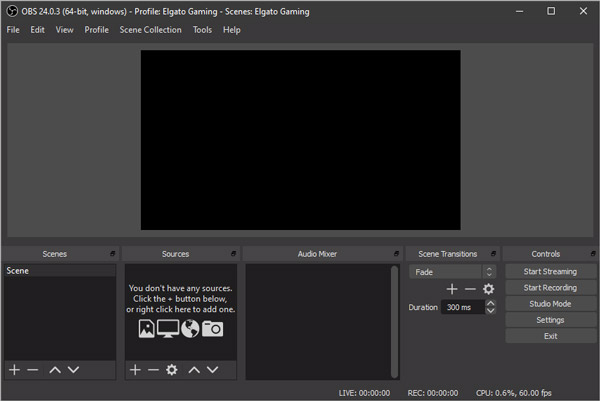
So erfassen Sie Fortnite on Switch auf PC/Mac
Gibt es eine Alternative zu Nehmen Sie Fortnite auf Switch auf ohne Capture-Karte? Ob Sie nicht genug Budget für die Aufnahmekarte haben oder einen anderen professionellen Bildschirmrekorder auf PC oder Mac auswählen müssen, AnyRec Screen Recorder ist der All-in-One-Gameplay-Rekorder, der einen hervorragenden Spielmodus zum Erkennen von Fortnite auf Ihrem Computer bietet, Ihnen aber auch ermöglicht, die Mikrofonstimme zu verbessern. Darüber hinaus gibt es Anmerkungen und Bearbeitungsfunktionen, um die Videos aufzupolieren.

Stellen Sie 7 verschiedene Bildschirmaufzeichnungsmodi bereit, um die gewünschten Videos zu erhalten, einschließlich Fortnite-Videos.
Erfassen Sie Bildschirmvideos, Mikrofonstimme, Systemsound und Webcam in den Gameplay-Dateien.
Einfache Benutzeroberfläche zum Aufnehmen und Bearbeiten der Videos als der mit der Aufnahmekarte gebündelte Bildschirmrekorder.
Optimieren Sie den Video-Codec, die Bildrate, die Bitrate, die Abtastrate und mehr, um Fortnite on Switch aufzunehmen.
100% Sicher
100% Sicher
Schritt 1.Fortnite unterstützt Cross-Save zwischen Geräten. Das bedeutet, dass Sie ein Spiel, das Sie auf Ihrem Nintendo Switch gestartet haben, auf Ihrem Laptop fortsetzen und dann den gesamten Fortschritt wieder auf Ihren Switch übertragen können, wenn Sie bereit sind.

Schritt 2.Starten Sie AnyRec Screen Recorder auf Ihrem Computer und klicken Sie auf die Schaltfläche „Game Recorder“ in der Taskleiste. Klicken Sie auf die Schaltfläche „Spiel auswählen“, um den Windows-Bildschirm auszuwählen Fortnite-Spielvideos von Switch, die Sie aufnehmen möchten.

Schritt 3.Aktivieren Sie die Option „Systemsound“, um die Audiodateien von Switch aufzunehmen. Sie können auch die Mikrofonstimme und das Webcam-Filmmaterial hinzufügen. Danach können Sie die Aufnahme starten, indem Sie auf die Schaltfläche „REC“ klicken, bevor Sie das Fortnite-Spiel starten.

Schritt 4.Während des Vorgangs können Sie auch Screenshots für Fortnite machen oder einige Anmerkungen hinzufügen. Sobald du hast hat die gewünschten Fortnite-Videos aufgenommen, können Sie auf die Schaltfläche „Stopp“ klicken, um das aufgezeichnete Fortnite-Gameplay-Video auf dem PC zu speichern.

FAQs zum Aufzeichnen von Fortnite auf Switch
-
Warum kann ich keine Replay-Videos auf Switch aufnehmen?
Es gibt verschiedene Gründe, warum Sie Fortnite Replay auf Switch nicht mehr aufzeichnen können. Stellen Sie sicher, dass Sie die Software und die Konsole bereits auf die neueste Version aktualisiert haben. Es ist notwendig, das System auf die Aktualisierungen des Unternehmens auszurichten. Stellen Sie sicher, dass die 30-Sekunden-Wiedergabeoption auf dem Nintendo Switch nicht deaktiviert ist.
-
Kann ich das Fornite-Gameplay mit einer Capture-Karte von Switch auf Computer spiegeln?
Nein. Das ist nicht möglich, da das HDMI-Kabel nur einen Anschluss für die Ausgabe hat. Sie benötigen außerdem einen Eingangsport mit einer Capture-Karte. Aus diesem Grund benötigen Sie eine Aufnahmekarte, um Fortnite-Gameplay-Videos auf Switch aufzunehmen. Da Fortnite Cross-Save zwischen Geräten unterstützt, können Sie das Gameplay einfach auf Ihrem Computer aufzeichnen.
-
Ist es möglich, eine Wiederholung von Fornite auf Switch aufzunehmen?
Ja. Switch hat die Bildschirmaufzeichnungsfunktionen bereits entfernt, aber Sie können den Nintendo Switch-Hotkey weiterhin verwenden, um einfach ein Wiederholungsvideo für die letzten 30 Sekunden von Fortnite-Spielen aufzunehmen. Drücken Sie einfach die Aufnahmetaste, um Spiel auf Switch aufnehmen und erhalten Sie das gewünschte Video. Sie sollten auf genügend Stauraum achten.
Abschluss
Fortnite ist in der Tat ein bekanntes Battle-Royal-Spiel, das von vielen Spielern geliebt wird. Seine Veröffentlichung war nicht so beliebt. Nach einiger Zeit erregte es jedoch die Aufmerksamkeit von Millionen von Menschen aufgrund seiner Klebrigkeit, des großartigen Designs des Avatars und der Spannung, die es beim Spielen vermittelt. Aus diesem Grund möchten viele Clips oder ihr Gameplay aufzeichnen. Aus diesem Grund sind oben die Methoden angegeben So nehmen Sie das Fortnite-Gameplay auf Switch auf. Wir hoffen, dass dieser Artikel Ihnen in irgendeiner Weise weiterhilft. Machen Sie die angegebenen Szenarien und genießen Sie es, Fortnite zu spielen.
